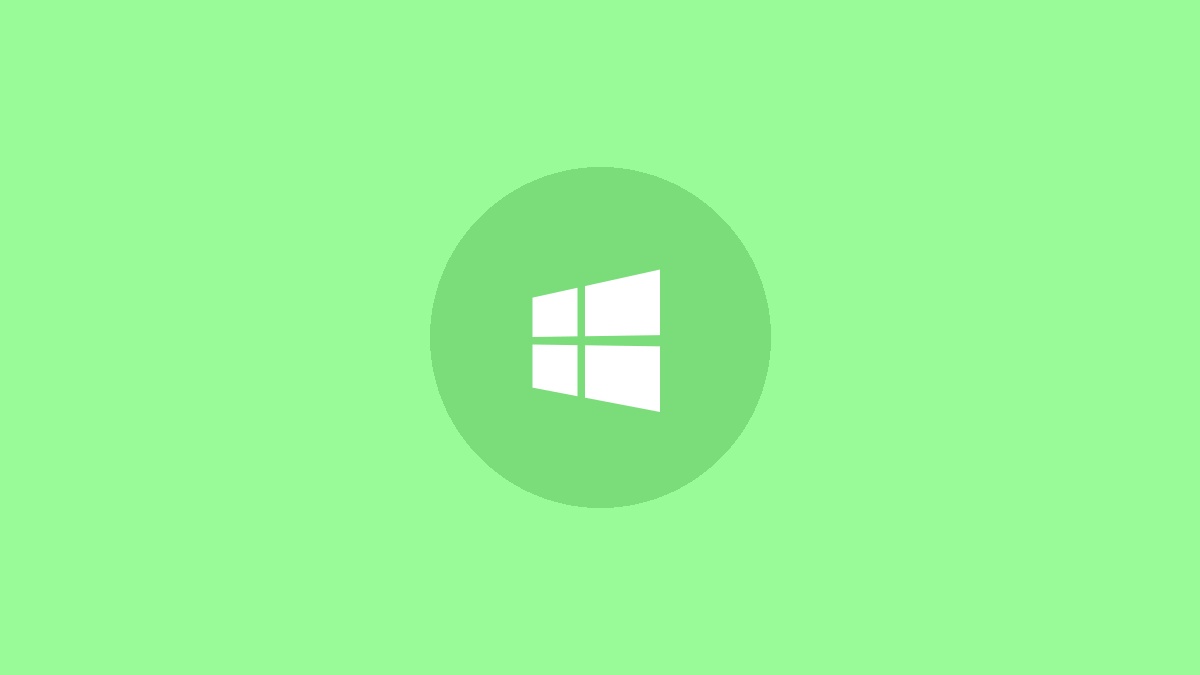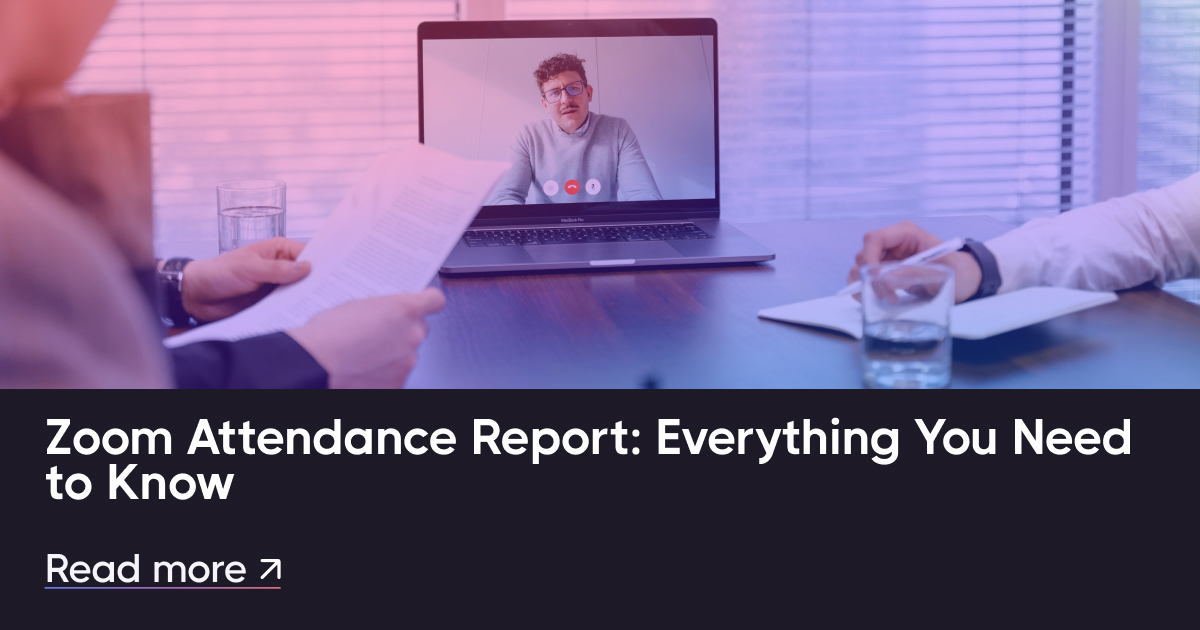A Windows Felügyeleti Központ lehetővé teszi a Windows Server-példányok kezelését tetszőleges helyről, akár helyszínről, akár az Azure-ban, akár különféle felhőkörnyezetekben. A felhasználók azonban számos csatlakozási problémával szembesülnek a segédprogram elérésekor. Ebben a bejegyzésben meglátjuk, hogyan lehet megoldani aWindows Admin Center csatlakozási hibák, mint pl
Microsoft.PowerShell.LocalAccounts
Ez a webhely/oldal nem érhető el hiba
Nem lehet biztonságosan csatlakozni ehhez az oldalhoz
Nincs jogosultsága ennek az oldalnak a megtekintéséhez
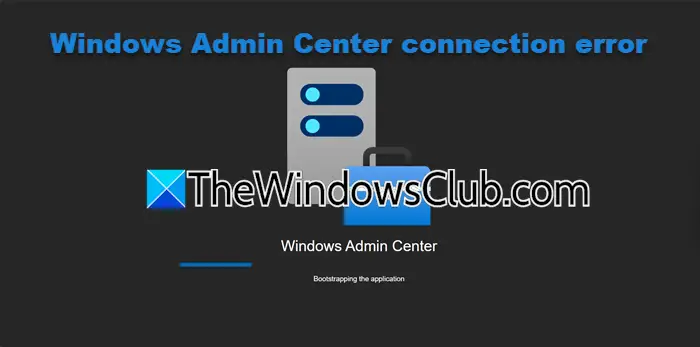
Az alábbiakban bemutatjuk a Windows Admin Center csatlakozási hibáit, amelyeket részletesen tárgyalunk.
Microsoft.PowerShell.LocalAccounts
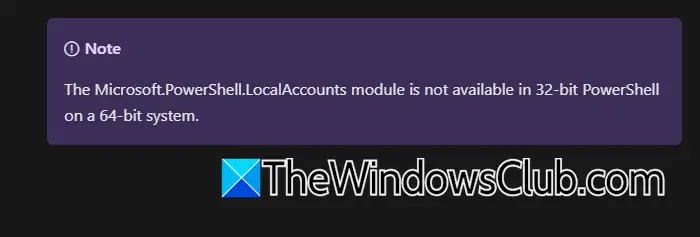
Ha az iAz nstaller nem kapja meg az üzenetet: A „Microsoft.PowerShell.LocalAccounts” modul nem tölthető be. Ez akkor fordulhat elő, ha az alapértelmezett PowerShell-modul elérési utat módosították vagy eltávolították. Ha meg szeretné oldani, ellenőrizzePSModulePath környezeti változóés győződjön meg arról%SystemRoot%\system32\WindowsPowerShell\v1.0\Modulesaz első tétel.
A probléma megoldásához futtassa a következő parancsot a PowerShell emelt módban.
[Environment]::SetEnvironmentVariable("PSModulePath","%SystemRoot%\system32\WindowsPowerShell\v1.0\Modules;" + ([Environment]::GetEnvironmentVariable("PSModulePath","User")),"User")Ez a webhely/oldal nem érhető el hiba
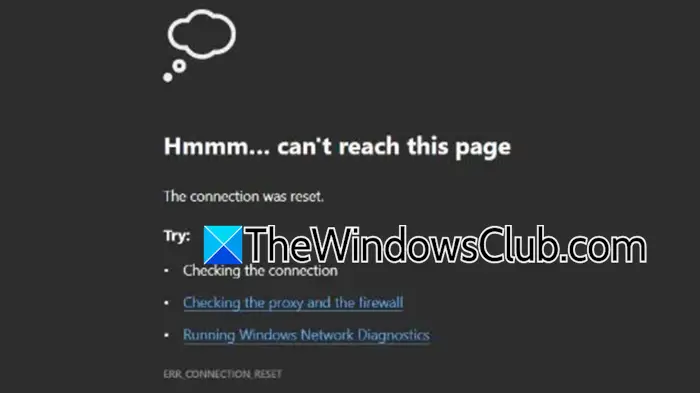
Ha olyan üzenetet kap, amely szerint a webhely vagy az oldal nem érhető el a böngészőjében, először ellenőriznie kell, hogy nemWindows Admin Center Desktop/SmeDesktop.exefut aFeladatkezelő > Szolgáltatásokha a segédprogramot alkalmazásként telepítette. Ha nem fut, indítsa újra, és nézze meg, hogy összeomlik-e. Is,. Győződjön meg arról is, hogy a Windows Felügyeleti Központ megnyílik az Edge vagy a Chrome böngészőben. Ha egy másik böngészővel nyílik meg,.
Ha telepítettea Windows Felügyeleti Központ alapértelmezett átjáróként,frissítse a klienst és a szervert. Győződjön meg rólaServerManagementGateway/Windows Admin Centerfut a Feladatkezelőben. Végül tesztelheti a hálózati kapcsolatot az átjáróval a következő paranccsal, győződjön meg arról, hogy PowerShellben fut (emelt módban).
Test-NetConnection -Port <port> -ComputerName <gateway> -InformationLevel Detailed- Test-NetConnection:A hálózati kapcsolatok tesztelésére szolgáló parancsmag.
- Kikötő<port> :Megadja a tesztelni kívánt port számát.
- Számítógépnév<gateway> :Megadja a távoli számítógép vagy átjáró nevét vagy IP-címét.
- Információszint részletes:Részletes kimenetet biztosít, beleértve a kapcsolatról szóló diagnosztikai információkat.
Ez a parancs hasznos a hálózati problémák hibaelhárításához, a portok elérhetőségének ellenőrzéséhez, valamint annak biztosításához, hogy bizonyos szolgáltatások elérhetők legyenek egy távoli gépen.
Ha a Windows 10 1703-as vagy korábbi verzióját használja, a Windows Felügyeleti Központ nem kompatibilis a Microsoft Edge verziójával. Frissítsen a Windows 10 újabb verziójára, vagy használja a Google Chrome-ot. Ha egy bennfentes előnézeti verziót használ, amelynek buildje 17134 és 17637 között van, akkor egy ismert hiba okozhat problémákat. A probléma megoldásához váltson a Windows támogatott verziójára.
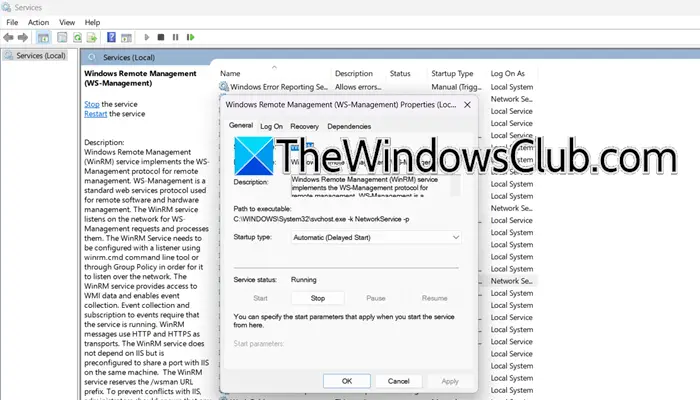
Ezenkívül ellenőriznie kell, hogy aWindows Remote Management (WinRM) szolgáltatásfut. Nyissa meg aSzolgáltatásokalkalmazást, keresse megWindows távfelügyelet (WinRM),kattintson rá duplán, és ellenőrizze, hogy fut-e, ha leállt, kattintson a Start gombra és állítsa beIndítási típusaz Automatikusra.
Remélhetőleg ez megoldja a problémát.
Nem lehet biztonságosan csatlakozni ehhez az oldalhoz
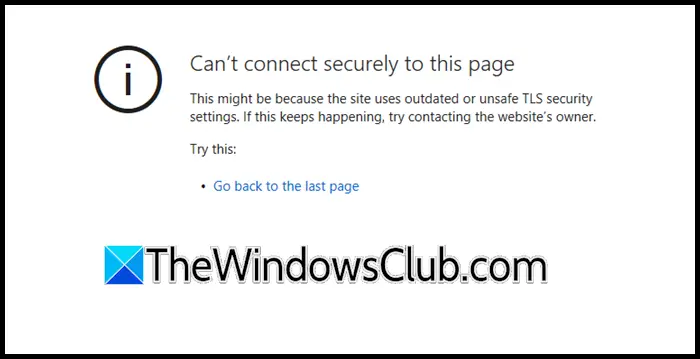
Ennek oka lehet, hogy a webhely elavult vagy nem biztonságos TLS biztonsági beállításokat használ. Ha ez továbbra is megtörténik, próbálja meg felvenni a kapcsolatot a webhely tulajdonosával.
Ha nem tud biztonságosan csatlakozni ehhez az oldalhoz, akkor a számítógépe HTTP/2-kapcsolatokra korlátozódik, és a Windows Felügyeleti Központ integrált Windows-hitelesítését nem támogatja a HTTP/2. A korlátozások eltávolításához két rendszerleíró adatbázist kell hozzáadnunk. Ehhez kövesse az alábbi lépéseket.
- Először is,, hogy ha valami baj történik, vissza tudjuk állítani.
- Ezután nyissa meg a Rendszerleíróadatbázis-szerkesztőt, és lépjen a következőre
Computer\HKEY_LOCAL_MACHINE\SYSTEM\CurrentControlSet\Services\HTTP\Parameters. - Kattintson a jobb gombbal a szóközre, majd kattintson a gombraÚj > DWORD (32 bites) érték.
- Nevezd elEnableHttp2Cleartextmajd állítsa be az értékét0.
- Ezután hozzon létre egy új értéket,EnableHttp2Tls, és állítsa be0is.
Végül indítsa újra a gépet, és ellenőrizze, hogy a probléma megoldódott-e.
Nincs jogosultsága ennek az oldalnak a megtekintéséhez
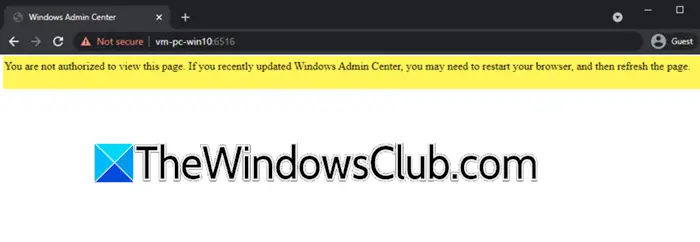
Nincs jogosultsága ennek az oldalnak a megtekintéséhez. Ha nemrég frissítette a Windows Felügyeleti Központot, előfordulhat, hogy újra kell indítania a böngészőt, majd frissítenie kell az oldalt.
A Windows Felügyeleti Központ első indításakor győződjön meg róla, hogy a Windows Admin Center ügyféltanúsítványát választja. Egy másik tanúsítvány kiválasztása hibát okoz. Ha hibákat észlel, indítsa újra a böngészőt, és válassza ki a megfelelő tanúsítványt. Ha a problémák továbbra is fennállnak, törölje a böngésző gyorsítótárát, váltson böngészőt, vagy fontolja meg a Windows Felügyeleti Központ eltávolítását és újratelepítését.
Olvas:
Miért nem privát a kapcsolatom a Windows Felügyeleti Központban?
A „kapcsolat nem privát” hiba a Windows Felügyeleti Központban általában SSL-tanúsítvány-problémák miatt fordul elő. Ha önaláírt tanúsítványt használ, az olyan böngészők, mint a Microsoft Edge és a Google Chrome, a kapcsolatot nem biztonságosként jelölik meg, így a megbízható tanúsító hatóság (CA) érvényes SSL-tanúsítványának telepítése megoldhatja a problémát. Ezenkívül egy lejárt SSL-tanúsítvány okozza ezt a hibát, amely a tanúsítvány megújításával megoldható. Végül győződjön meg arról, hogy a tanúsítvány megfelelően van telepítve és konfigurálva a Windows Felügyeleti Központban a probléma elkerülése érdekében.
Olvas:
Hogyan indíthatom újra a Windows Admin Center szolgáltatást?
A Windows Admin Center szolgáltatást újraindíthatja a Szolgáltatások alkalmazásból. Nyissa meg aSzolgáltatásokalkalmazást, keressen ráWindows Admin Center,kattintson rá jobb gombbal, és válassza az Újraindítás lehetőséget. Ez megoldja azt a problémát, amellyel szembesülhet.
Olvassa el még: